τα στοιχεία επικοινωνίας μου
Ταχυδρομείο[email protected]
2024-07-12
한어Русский языкEnglishFrançaisIndonesianSanskrit日本語DeutschPortuguêsΕλληνικάespañolItalianoSuomalainenLatina
Αυτό το άρθρο παρουσιάζει κυρίως πώς να ξεκινήσετε την υπηρεσία ssh στο τοπικό σύστημα Kali Linux και να τη συνδυάσετε με το λογισμικό διείσδυσης cpolar intranet για να δημιουργήσετε μια δημόσια διεύθυνση δικτύου, ώστε να μπορείτε να συνδεθείτε εύκολα στο σύστημα Kali από απόσταση μέσω ssh ανά πάσα στιγμή χωρίς περιβάλλον IP δημόσιου δικτύου.
Από προεπιλογή, το πρόσφατα εγκατεστημένο σύστημα kali θα κλείσει την υπηρεσία σύνδεσης ssh Μπορούμε να την ανοίξουμε μέσω της εντολής:
#启动ssh服务
sudo systemctl start ssh
#查看ssh 服务状态
sudo systemctl status ssh
#加入开机启动
sudo systemctl enable ssh
Μετά την εκκίνηση, ελέγχουμε την κατάσταση ssh Active σημαίνει ότι το ssh λειτουργεί κανονικά.
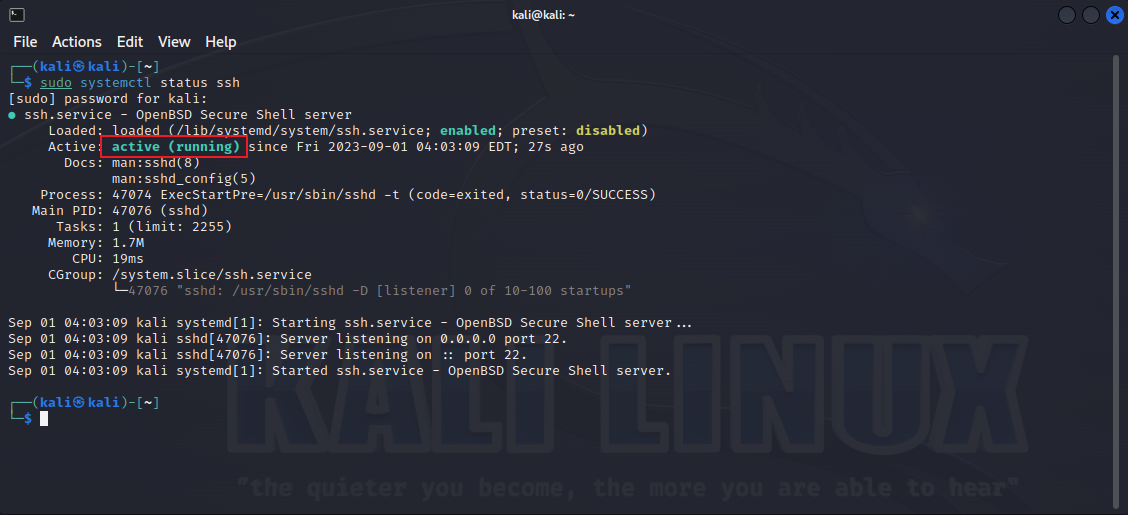
Συνήθως το ssh χρησιμοποιεί λογαριασμό ή κωδικό πρόσβασης για να συνδεθείτε και να συνδεθείτε, επομένως πρέπει να ενεργοποιήσετε την επαλήθευση κωδικού πρόσβασης και να επεξεργαστείτε το αρχείο διαμόρφωσης ssh:
sudo vim /etc/ssh/sshd_config
Καταργήστε τα σχόλια των δύο παραμέτρων και αλλάξτε την τιμή σε ναι
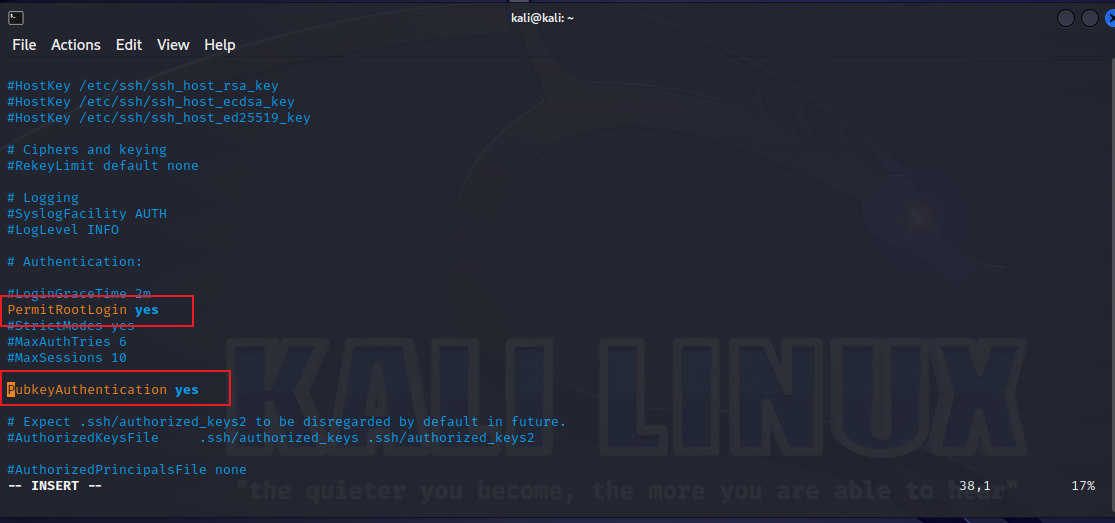
Αφού ολοκληρωθεί η τροποποίηση, αποθηκεύστε το αρχείο και επανεκκινήστε την υπηρεσία ssh.
sudo systemctl restart ssh
Το Kali είναι ένα σύστημα που βασίζεται σε Linux Μπορείτε να χρησιμοποιήσετε τη μέθοδο εγκατάστασης cpolar Linux για να το εγκαταστήσετε γρήγορα με ένα κλικ έναν λογαριασμό στον παρακάτω σύνδεσμο της επίσημης ιστοσελίδας!
Διεύθυνση επίσημης ιστοσελίδας cpolar: https://www.cpolar.com
curl -L https://www.cpolar.com/static/downloads/install-release-cpolar.sh | sudo bash
sudo systemctl enable cpolar
sudo systemctl start cpolar
Μετά την εγκατάσταση του cpolar και την επιτυχή εκκίνηση της υπηρεσίας, αποκτήστε πρόσβαση στη θύρα 9200 του Linux στο πρόγραμμα περιήγησης: [http://127.0.0.1:9200]. μπορείτε να δείτε τη διεπαφή διαμόρφωσης ιστού cpolar Connect Come down και να την διαμορφώσετε στη διεπαφή ιστού.
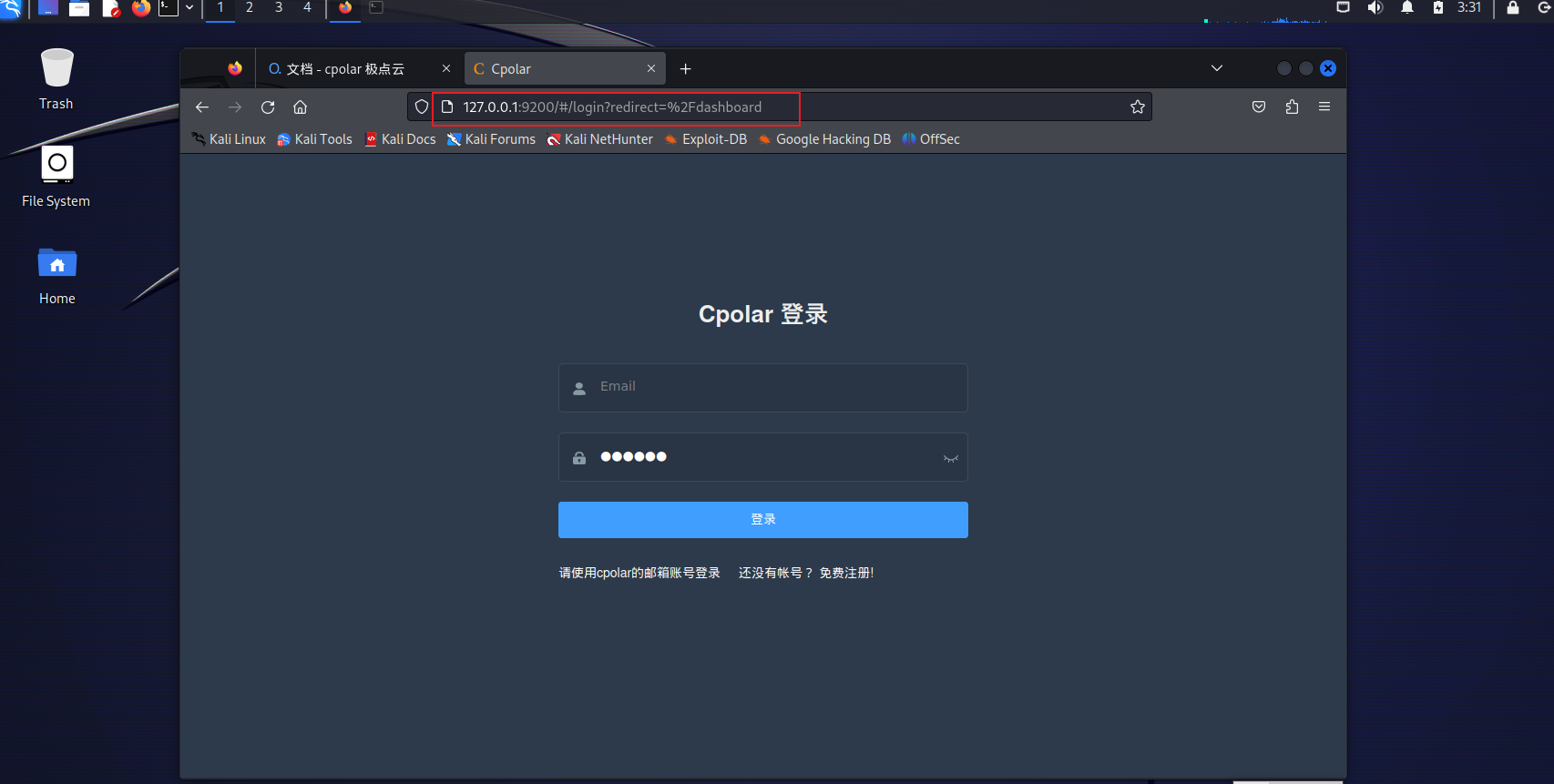
Αφού συνδεθείτε στη διεπαφή διαχείρισης του cpolar web UI, κάντε κλικ στο Tunnel Management - Create Tunnel στον αριστερό πίνακα εργαλείων:
Κάντε κλικ创建
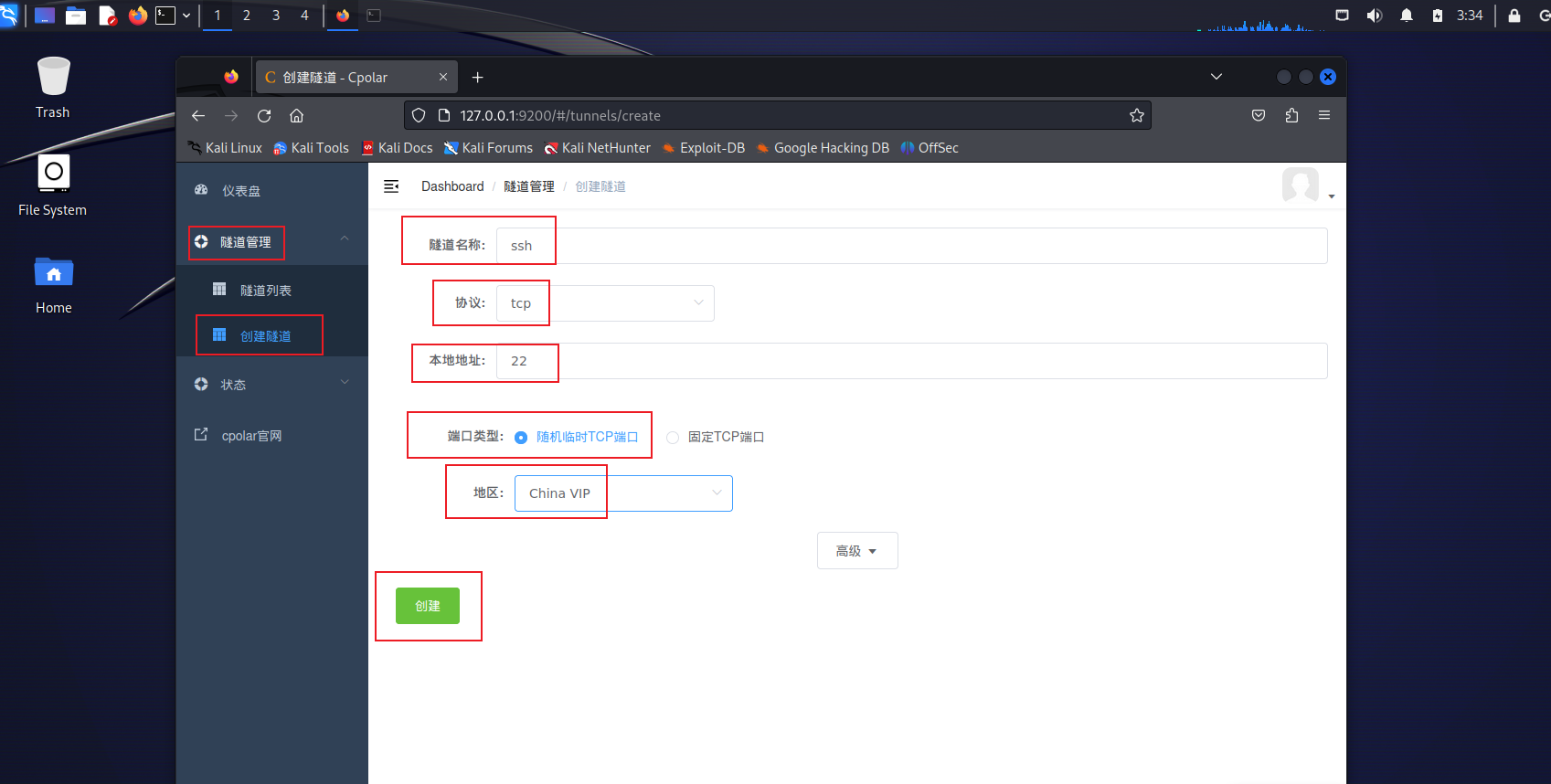
Στη συνέχεια, ανοίξτε τη λίστα online σήραγγας στα αριστερά και ελέγξτε τη διεύθυνση της σύνδεσης ssh tcp που δημιουργήθηκε μετά τη δημιουργία της σήραγγας Αυτή η διεύθυνση είναι η διεύθυνση σύνδεσης δημόσιου δικτύου Μπορούμε να χρησιμοποιήσουμε αυτήν τη διεύθυνση για σύνδεση ssh.
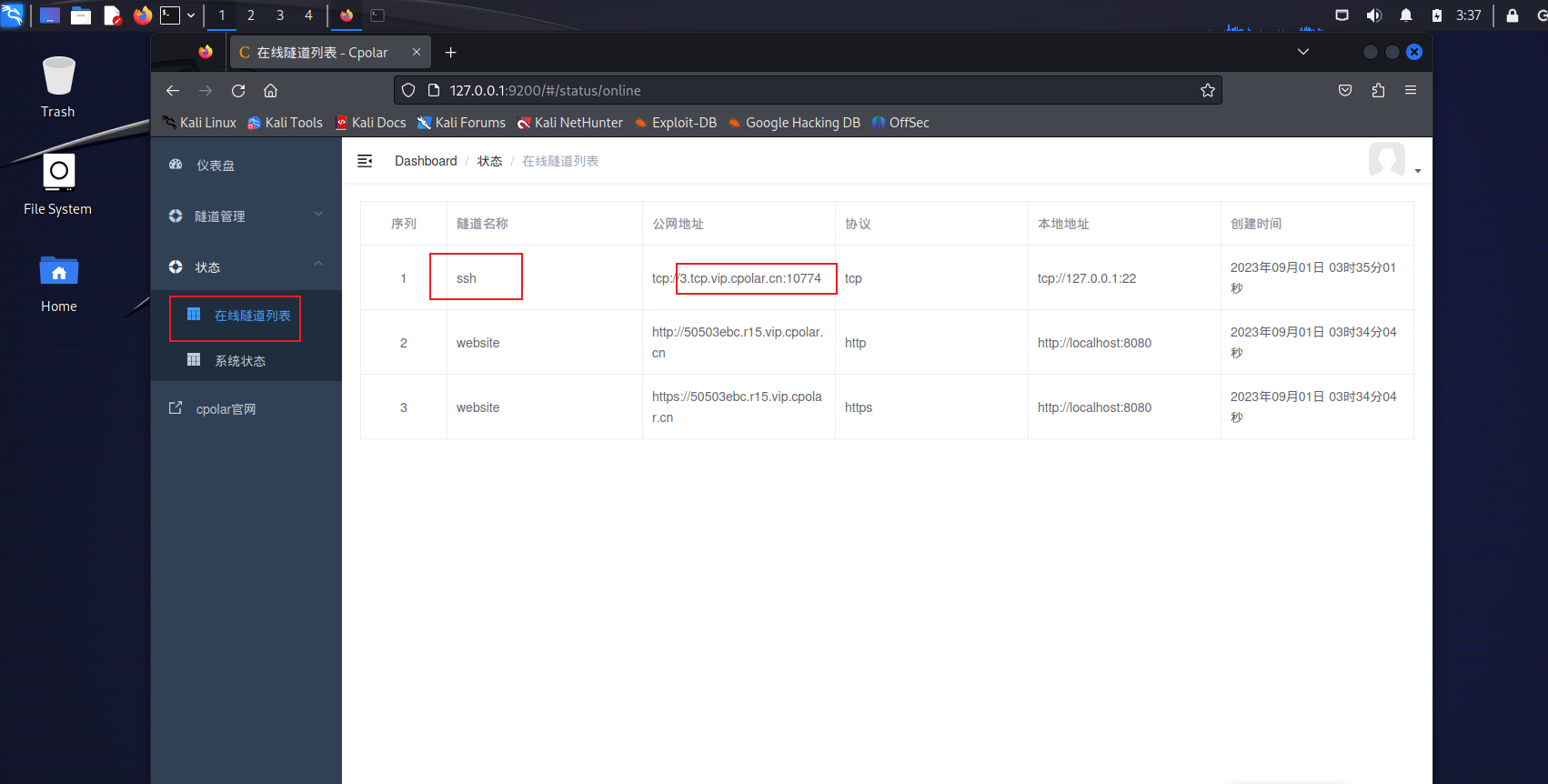
Η διεύθυνση του δημόσιου δικτύου του ssh δημιουργείται στο kali παραπάνω, χρησιμοποιούμε τη διεύθυνση του δημόσιου δικτύου σε άλλες συσκευές για να δοκιμάσουμε την απομακρυσμένη σύνδεση ssh. Στη συνέχεια, συνδέουμε τη γραμμή εντολών του συστήματος των Windows και μπορούμε να δούμε ότι η σύνδεση είναι επιτυχής.
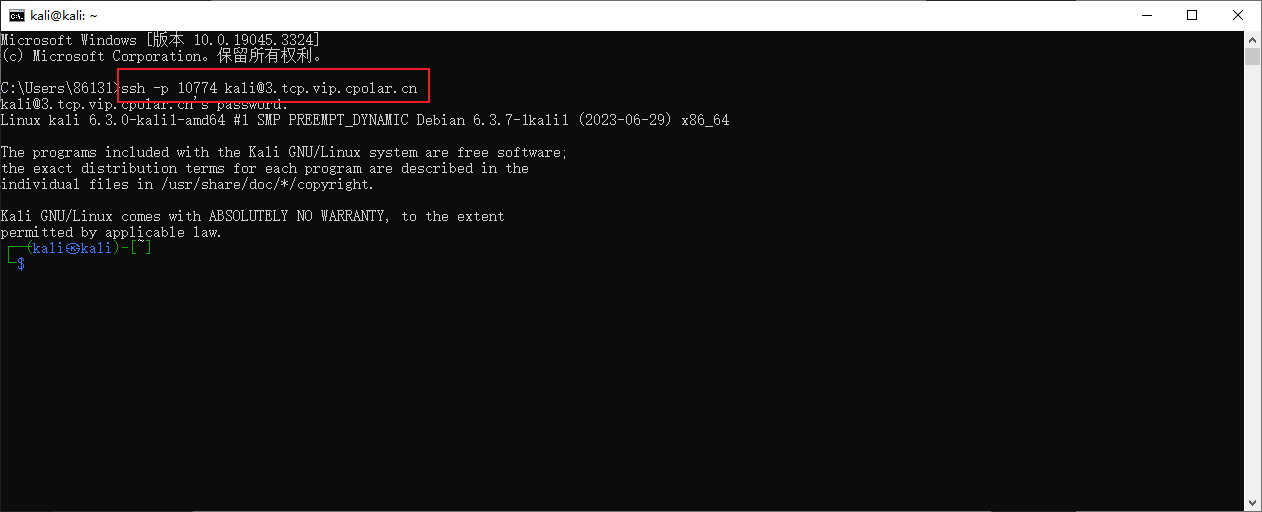
Ομοίως, χρησιμοποιούμε το εργαλείο σύνδεσης ssh και μπορούμε να συνδεθούμε κανονικά Εισαγάγετε τη διεύθυνση του δημόσιου δικτύου cpolar στο εργαλείο
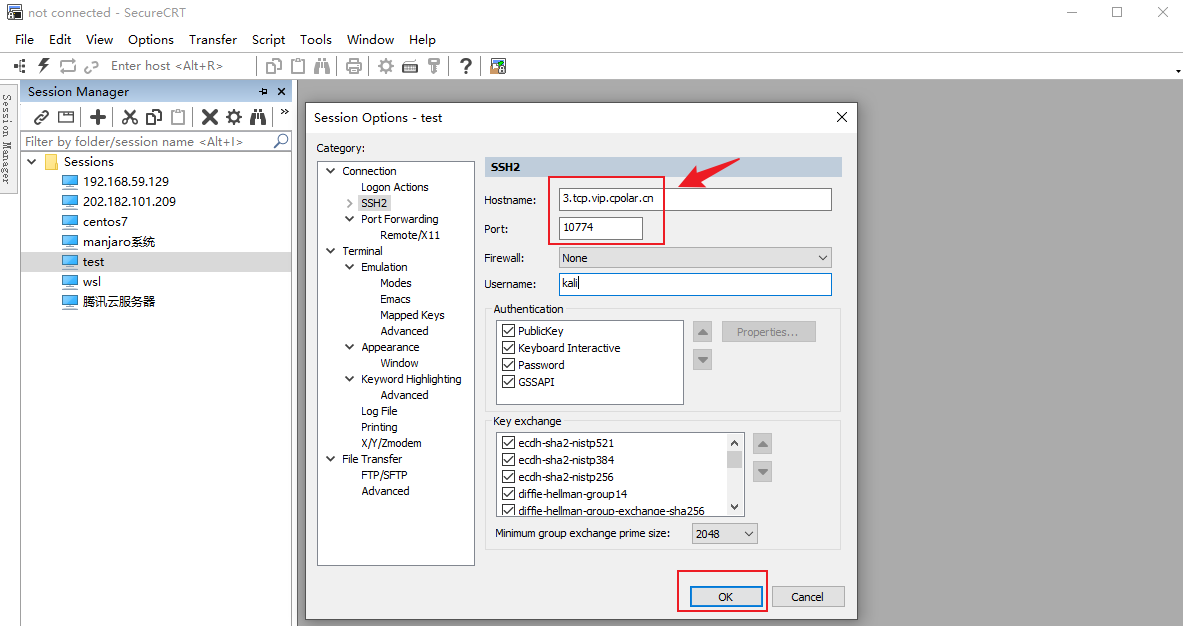
Μπορούμε να δούμε ότι η σύνδεση είναι επιτυχής, επομένως έχουμε ρυθμίσει μια απομακρυσμένη διεύθυνση ssh.
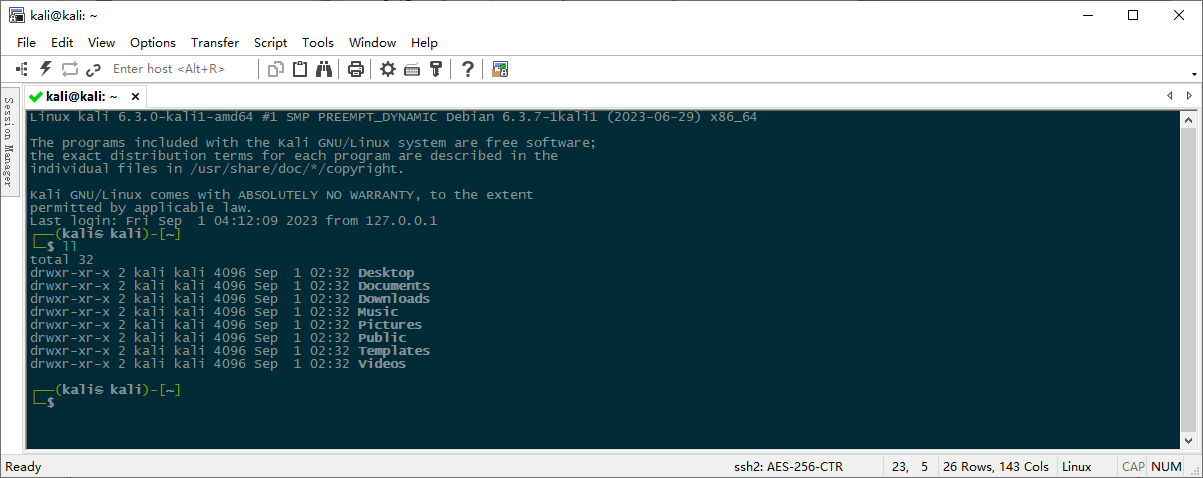
Θα πρέπει να σημειωθεί ότι τα παραπάνω βήματα χρησιμοποιούν μια τυχαία προσωρινή διεύθυνση θύρας TCP και η δημιουργημένη δημόσια διεύθυνση δικτύου είναι μια τυχαία προσωρινή διεύθυνση, η οποία θα αλλάξει τυχαία εντός 24 ωρών. Στη συνέχεια, διαμορφώνουμε μια σταθερή διεύθυνση θύρας TCP για αυτήν.
Η διαμόρφωση μιας σταθερής διεύθυνσης θύρας TCP απαιτεί αναβάθμιση του cpolar στο πακέτο Professional Edition ή παραπάνω.
Κρατήστε μια σταθερή διεύθυνση tcp
ΣύνδεσηΕπίσημος ιστότοπος cpolar, κάντε κλικ στην επιλογή Κράτηση στα αριστερά και βρείτε τη δεσμευμένη διεύθυνση TCP Ας κρατήσουμε μια σταθερή διεύθυνση TCP για το Minecraft:
Κάντε κλικ保留
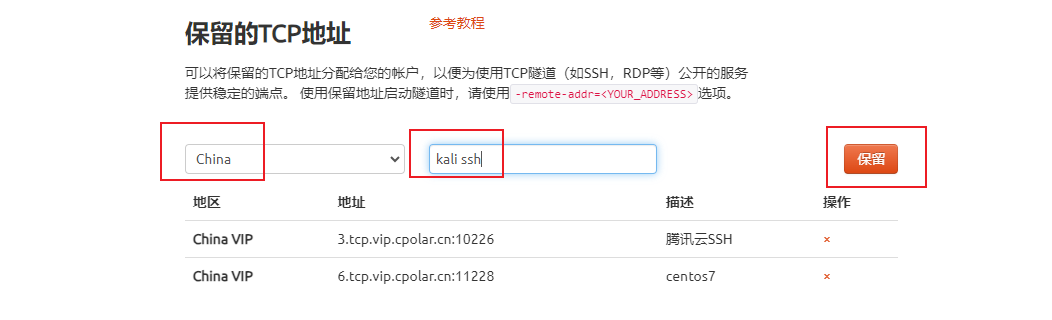
Μετά την επιτυχή κράτηση της διεύθυνσης, το σύστημα θα δημιουργήσει την αντίστοιχη σταθερή δημόσια διεύθυνση και θα την αντιγράψει.
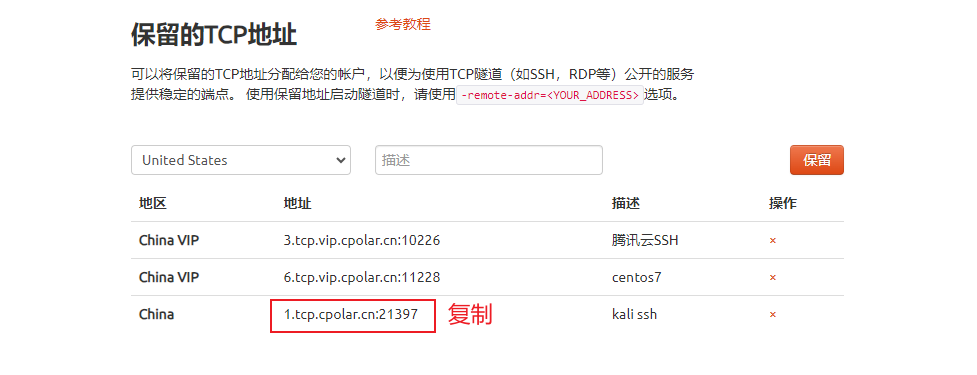
Ανοίξτε τη διεπαφή διαχείρισης cpolar web UI, κάντε κλικ στο Tunnel Management - Tunnel List στον αριστερό πίνακα εργαλείων, βρείτε τη σήραγγα TCP που δημιουργήσαμε παραπάνω και κάντε κλικ στα δεξιά编辑
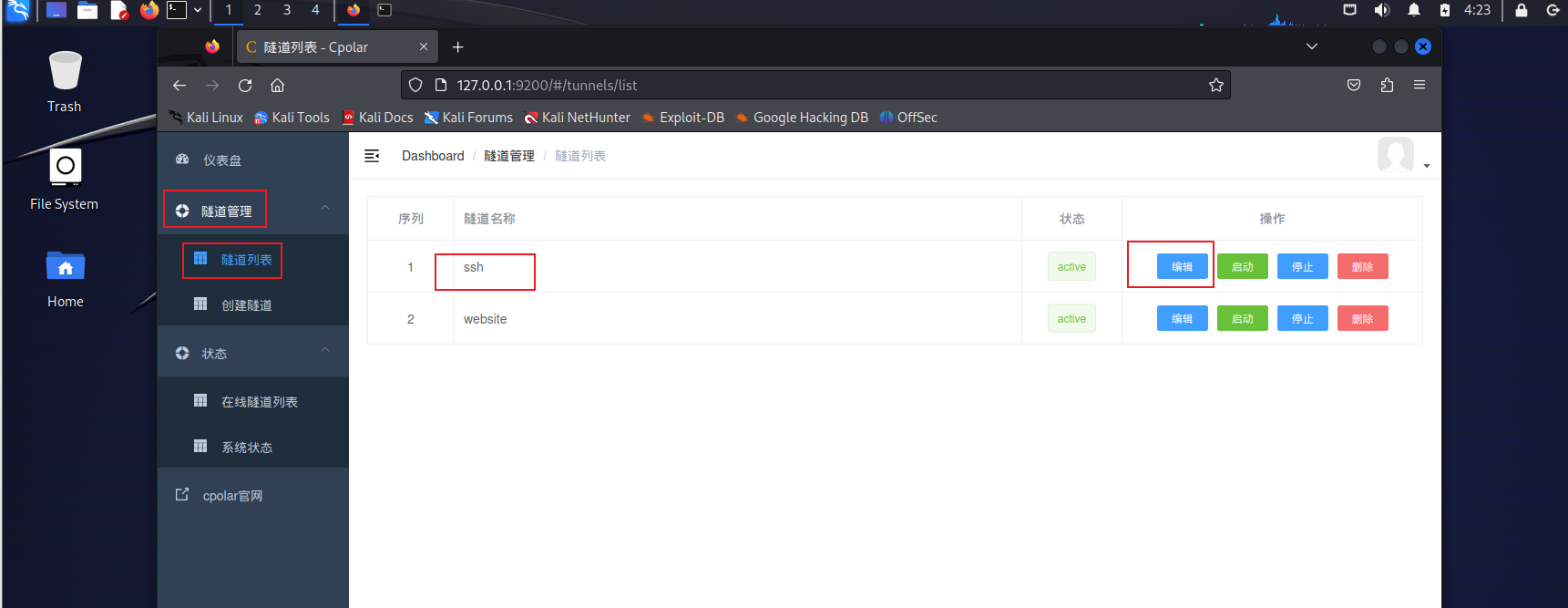
Τροποποιήστε τις πληροφορίες της σήραγγας και διαμορφώστε την επιτυχώς δεσμευμένη σταθερή διεύθυνση tcp στη σήραγγα.
Κάντε κλικ更新
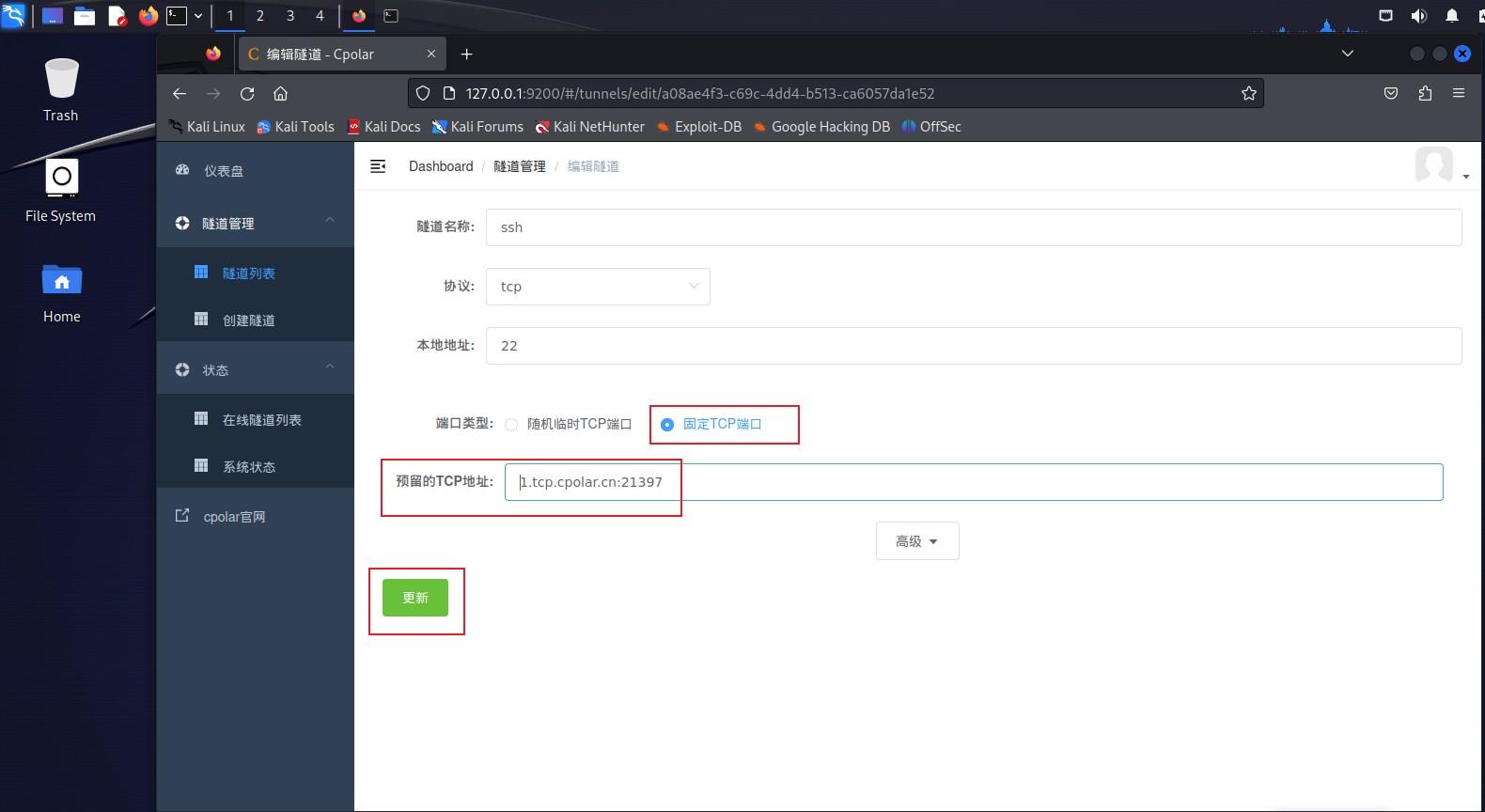
Αφού ενημερωθεί επιτυχώς η σήραγγα, κάντε κλικ στην κατάσταση στον αριστερό πίνακα εργαλείων - Online Tunnel List και μπορείτε να δείτε ότι η διεύθυνση του δημόσιου δικτύου έχει ενημερωθεί σε μια σταθερή διεύθυνση TCP.
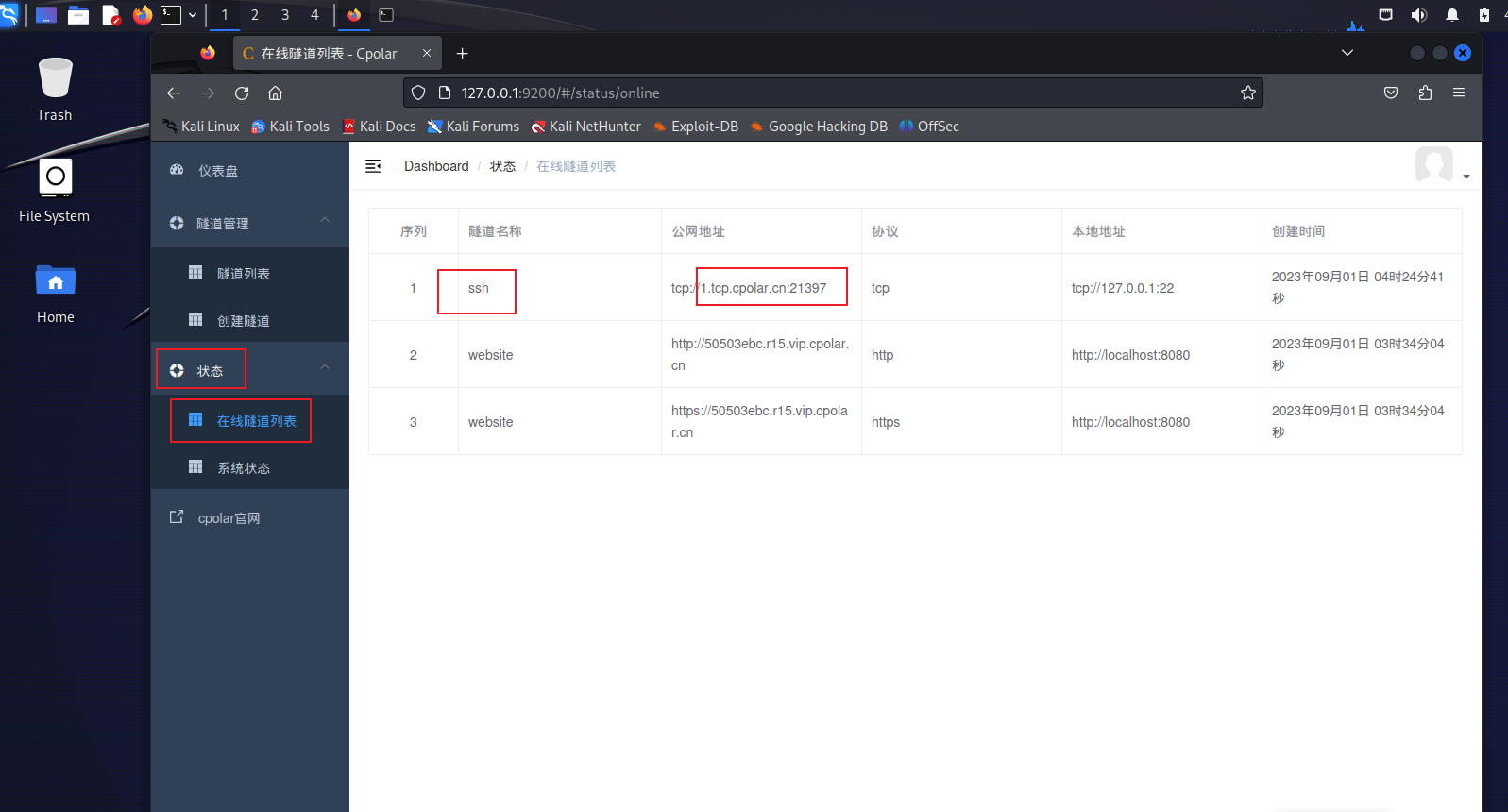
Αφού διορθώσετε τη διεύθυνση, χρησιμοποιήστε τη σταθερή διεύθυνση TCP για να συνδεθείτε. Μπορείτε να δείτε ότι η σύνδεση είναι επιτυχής και έχει οριστεί μια μόνιμη σταθερή διεύθυνση.
